[Анализ и проектирование систем, Графические оболочки, CAD/CAM] Анализ внешнего потока в SOLIDWORKS Flow Simulation
Автор
Сообщение
news_bot ®
Стаж: 7 лет 9 месяцев
Сообщений: 27286
Дополнительный модуль SOLIDWORKS – Flow Simulation – позволяет моделировать потоки жидкости и газа для вычисления различных характеристик: температуры, скорости потока, давления и т.д. В этой статье мы рассмотрим случай, когда на пути движения внешнего потока воды находится баллон. Посмотрим, как баллон влияет на скорость, проанализируем образование вихрей потока. Рассчитаем значение силы сопротивления, которое баллон оказывает потоку, а для получения более точных результатов воспользуемся функцией Адаптация сетки. И это еще не всё!
ВведениеУ нас есть произвольная емкость, которую мы поместили в поток воды (рис. 1).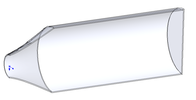
Рис.1Добавив модуль Flow Simulation в интерфейс SOLIDWORKS, создаем Новый проект, где можно указывать конфигурацию модели, если такая присутствует, и переименовывать проект (рис. 2).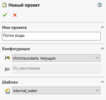
Рис.2Прежде чем продолжить, напомню, что если чтению учебных материалов вы предпочитаете просмотр уроков, – добро пожаловать на наш YouTube-канал «Школа SOLIDWORKS». По ссылке вы найдете видео, где мы учимся анализировать поток средствами Flow Simulation.Постановка задачиДля задания условий задачи существует несколько способов. В нашем случае мы воспользуемся функцией Мастер проектов. Эта функция автоматически создает новый проект, позволяя задавать имя и конфигурации. Единицы измерения СИ оставим по умолчанию, а вот градусы Кельвина изменим на градусы Цельсия (рис. 3).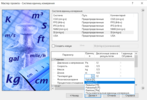
Рис.3Далее задаем условия для типа задачи (рис. 4). Во-первых, это задача Внешняя, то есть поток обтекает твердое тело (баллон). Затем нам понадобится задать условие Нестационарность, так как мы рассматриваем переходный поток, то есть меняющийся со временем. Значения Общее время и Временной шаг оставляем по умолчанию, эти параметры мы сможем уточнить позже. Еще выберем условие Гравитация – и обязательно проверим, чтобы ускорение свободного падения было направлено корректно. 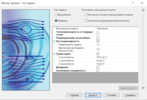
Рис.4Следующим шагом задаем текучую среду (рис. 5), в нашем случае это вода. Во вкладке Жидкости выбираем Water. Нажимаем кнопку Далее и переходим к заданию условий на стенках – эти значения мы оставим по умолчанию.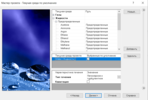
Рис.5И наконец в окне Мастер проекта задаем начальные условия задачи (рис. 6). Здесь мы укажем лишь скорость потока по оси Z в противоположном направлении: 5 м/с. В этом же окне можно задавать скорость с помощью зависимостей, табличных значений или формулы.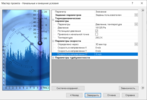
Рис.6Что касается Расчетной области (то есть той, в которой будут проводиться вычисления), ее мы задаем произвольно: либо стрелками на модели, либо через задание координат области (рис. 7). 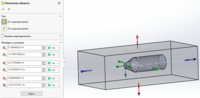
Рис.7Опции расчетаТеперь для нашей задачи установим условия нестационарности. Щелкаем правой кнопкой мыши по строке Входные данные и выбираем Опции управления расчетом (рис. 8). В появившемся окне (рис. 9) задаем значение Физическое время, которое подтянулось сюда при выборе нами параметра Нестационарность в Мастере проектов. Этот параметр означает время, до которого будет выполняться расчет; установим для него значение 5 секунд. В этом же окне откроем вкладку Расчет и выберем Шаг по времени – Вручную, равный 1 секунде.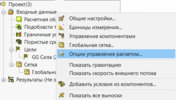
Рис.8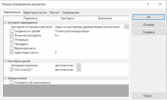
Рис.9Далее перейдем во вкладку Адаптация сетки (рис. 10). Адаптация сетки означает дробление ее ячеек, так чтобы их общее количество увеличивалось до тех пор, пока не будет достигнуто заданное разрешение. Flow Simulation автоматически выполняет адаптацию в процессе расчета. Установим максимально допустимое число ячеек: 7 500 000. Для стратегии адаптации сетки (от этого параметра зависит, в какие моменты расчета будет выполняться адаптация сетки) выберем Периодически и Физическое время. Период определим равным одной секунде.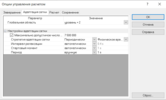
Рис.10Глобальная цельОпределим Глобальную цель, которая будет определять силу сопротивления. В нашем случае это сила по оси Z (рис. 11). Правой кнопкой мыши вызываем Цели → Добавить Глобальную цель и выбираем параметр Сила (Z).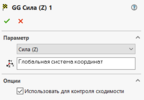
Рис.11РезультатыПосле того как расчет запущен и завершен, мы можем в различных вариантах посмотреть результаты нашего исследования. Для начала построим Картину в сечении, выбрав плоскость сечения Сверху, а в качестве типов отображения Заливку (соответствует давлению) и Вектора (соответствует скорости) – рис. 12. 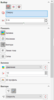
Рис.12На эпюре (рис. 13) заметно, что давление внизу выше – сказывается вес воды сверху. Здесь учитывается параметр, известный как потенциал давления. По векторам (стрелкам) мы видим, как поток входит в баллон в нижней части горлышка, а в верхней пытается выйти из него. Взглянув на размер стрелок, которые показывают скорость потока, отметим, что возле стенок они короче, чем в другом месте. Скорость снижается из-за трения стенок. 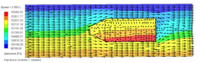
Рис.13Создадим еще одну Картину в сечении, установив в качестве типа отображения сетку (рис. 14). После построения эпюры мы видим, что сетка автоматически уточнилась в местах завихренного потока и там, где скорость потока существенно отличается от заданной.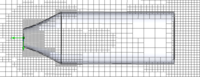
Рис.14Теперь откроем в Результатах вкладку Цели и посмотрим значение силы сопротивления (рис. 15). Отрицательные значения появляются как результат несовпадения направления силы с направлением оси Z.
Рис.15И, наконец, измерим давление на поверхности цилиндра и его изменение во времени. Открываем в Результатах окно Поверхностные параметры, выбираем грань баллона (рис. 16) и задаем параметр Давление. В этом же окне, но на вкладке Эволюция во времени выбираем все моменты времени и команду Показать.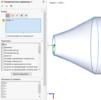
Рис.16ВыводИ, наконец, измерим давление на поверхности цилиндра и его изменение во времени. Открываем в Результатах окно Поверхностные параметры, выбираем грань баллона (рис. 16) и задаем параметр Давление. В этом же окне, но на вкладке Эволюция во времени выбираем все моменты времени и команду Показать.Максим Салимов, технический специалист по SOLIDWORKS ГК CSoft E-mail: salimov.maksim@csoft.ru
Приходите на вебинар нашего партнера компании CSoft «Профи SOLIDWORKS: как повысить квалификацию с пользой для себя и компании», который состоится 6 июля в 11:00 (Мск). Всем участникам дарим ПОДАРОК.
 Хотите больше узнать о расчетах в SOLIDWORKS? Читайте наши статьи:1. Термический анализ в SOLIDWORKS Simulation на примере микрочипа2. Простой расчет Flow Simulation
Хотите больше узнать о расчетах в SOLIDWORKS? Читайте наши статьи:1. Термический анализ в SOLIDWORKS Simulation на примере микрочипа2. Простой расчет Flow Simulation
===========
Источник:
habr.com
===========
Похожие новости:
- [Анализ и проектирование систем, Управление разработкой, Управление проектами, Карьера в IT-индустрии] Bus-фактор в работе аналитика. Как экстренно погрузиться в проект и не перегореть от объема задач
- [Разработка игр, Unity, CGI (графика), Разработка под AR и VR] Материалы в Unity: Акрил
- [Анализ и проектирование систем] Как описать архитектуру продукта по нотации C4 (перевод)
- [Программирование, Анализ и проектирование систем, Совершенный код, Проектирование и рефакторинг, ООП] Метрика Cognitive complexity или простой способ измерить сложность кода
- [CAD/CAM, DIY или Сделай сам] Гриндер: Ленточно-шлифовальный станок
- [Анализ и проектирование систем, IT-инфраструктура, Микросервисы] REST or Events? Choose the right communication style for your microservices
- Выпуск Ultimaker Cura 4.10, пакета для подготовки модели к 3D-печати
- [Разработка игр] Недельный геймдев: #24 — 27 июня, 2021
- [Анализ и проектирование систем, Интерфейсы, API] Проектирование интеграции с веб-сервисом
- [Работа с 3D-графикой, Интерфейсы, Обработка изображений, Графический дизайн, Контент-маркетинг] Как создавать контент для людей с Дальтонизмом
Теги для поиска: #_analiz_i_proektirovanie_sistem (Анализ и проектирование систем), #_graficheskie_obolochki (Графические оболочки), #_cad/cam, #_solidworks, #_solidworks_2021, #_dassault_systemes, #_3d, #_3d_proektirovanie (3d проектирование), #_3dmodelirovanie (3d-моделирование), #_3d_grafika (3d графика), #_sapr (сапр), #_sapr_sistemy (сапр системы), #_3d_modelirovanie (3d моделирование), #_blog_kompanii_dassaultsystèmes (
Блог компании DassaultSystèmes
), #_analiz_i_proektirovanie_sistem (
Анализ и проектирование систем
), #_graficheskie_obolochki (
Графические оболочки
), #_cad/cam
Вы не можете начинать темы
Вы не можете отвечать на сообщения
Вы не можете редактировать свои сообщения
Вы не можете удалять свои сообщения
Вы не можете голосовать в опросах
Вы не можете прикреплять файлы к сообщениям
Вы не можете скачивать файлы
Текущее время: 30-Ноя 23:55
Часовой пояс: UTC + 5
| Автор | Сообщение |
|---|---|
|
news_bot ®
Стаж: 7 лет 9 месяцев |
|
|
Дополнительный модуль SOLIDWORKS – Flow Simulation – позволяет моделировать потоки жидкости и газа для вычисления различных характеристик: температуры, скорости потока, давления и т.д. В этой статье мы рассмотрим случай, когда на пути движения внешнего потока воды находится баллон. Посмотрим, как баллон влияет на скорость, проанализируем образование вихрей потока. Рассчитаем значение силы сопротивления, которое баллон оказывает потоку, а для получения более точных результатов воспользуемся функцией Адаптация сетки. И это еще не всё!  ВведениеУ нас есть произвольная емкость, которую мы поместили в поток воды (рис. 1). 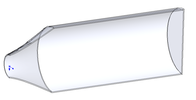 Рис.1Добавив модуль Flow Simulation в интерфейс SOLIDWORKS, создаем Новый проект, где можно указывать конфигурацию модели, если такая присутствует, и переименовывать проект (рис. 2). 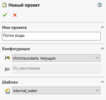 Рис.2Прежде чем продолжить, напомню, что если чтению учебных материалов вы предпочитаете просмотр уроков, – добро пожаловать на наш YouTube-канал «Школа SOLIDWORKS». По ссылке вы найдете видео, где мы учимся анализировать поток средствами Flow Simulation.Постановка задачиДля задания условий задачи существует несколько способов. В нашем случае мы воспользуемся функцией Мастер проектов. Эта функция автоматически создает новый проект, позволяя задавать имя и конфигурации. Единицы измерения СИ оставим по умолчанию, а вот градусы Кельвина изменим на градусы Цельсия (рис. 3). 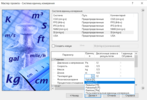 Рис.3Далее задаем условия для типа задачи (рис. 4). Во-первых, это задача Внешняя, то есть поток обтекает твердое тело (баллон). Затем нам понадобится задать условие Нестационарность, так как мы рассматриваем переходный поток, то есть меняющийся со временем. Значения Общее время и Временной шаг оставляем по умолчанию, эти параметры мы сможем уточнить позже. Еще выберем условие Гравитация – и обязательно проверим, чтобы ускорение свободного падения было направлено корректно. 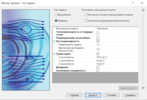 Рис.4Следующим шагом задаем текучую среду (рис. 5), в нашем случае это вода. Во вкладке Жидкости выбираем Water. Нажимаем кнопку Далее и переходим к заданию условий на стенках – эти значения мы оставим по умолчанию. 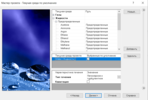 Рис.5И наконец в окне Мастер проекта задаем начальные условия задачи (рис. 6). Здесь мы укажем лишь скорость потока по оси Z в противоположном направлении: 5 м/с. В этом же окне можно задавать скорость с помощью зависимостей, табличных значений или формулы. 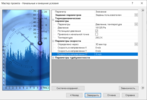 Рис.6Что касается Расчетной области (то есть той, в которой будут проводиться вычисления), ее мы задаем произвольно: либо стрелками на модели, либо через задание координат области (рис. 7). 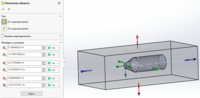 Рис.7Опции расчетаТеперь для нашей задачи установим условия нестационарности. Щелкаем правой кнопкой мыши по строке Входные данные и выбираем Опции управления расчетом (рис. 8). В появившемся окне (рис. 9) задаем значение Физическое время, которое подтянулось сюда при выборе нами параметра Нестационарность в Мастере проектов. Этот параметр означает время, до которого будет выполняться расчет; установим для него значение 5 секунд. В этом же окне откроем вкладку Расчет и выберем Шаг по времени – Вручную, равный 1 секунде. 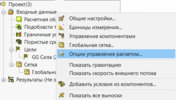 Рис.8 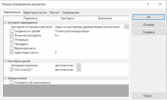 Рис.9Далее перейдем во вкладку Адаптация сетки (рис. 10). Адаптация сетки означает дробление ее ячеек, так чтобы их общее количество увеличивалось до тех пор, пока не будет достигнуто заданное разрешение. Flow Simulation автоматически выполняет адаптацию в процессе расчета. Установим максимально допустимое число ячеек: 7 500 000. Для стратегии адаптации сетки (от этого параметра зависит, в какие моменты расчета будет выполняться адаптация сетки) выберем Периодически и Физическое время. Период определим равным одной секунде. 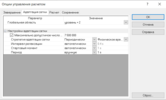 Рис.10Глобальная цельОпределим Глобальную цель, которая будет определять силу сопротивления. В нашем случае это сила по оси Z (рис. 11). Правой кнопкой мыши вызываем Цели → Добавить Глобальную цель и выбираем параметр Сила (Z). 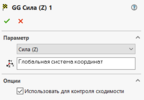 Рис.11РезультатыПосле того как расчет запущен и завершен, мы можем в различных вариантах посмотреть результаты нашего исследования. Для начала построим Картину в сечении, выбрав плоскость сечения Сверху, а в качестве типов отображения Заливку (соответствует давлению) и Вектора (соответствует скорости) – рис. 12. 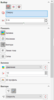 Рис.12На эпюре (рис. 13) заметно, что давление внизу выше – сказывается вес воды сверху. Здесь учитывается параметр, известный как потенциал давления. По векторам (стрелкам) мы видим, как поток входит в баллон в нижней части горлышка, а в верхней пытается выйти из него. Взглянув на размер стрелок, которые показывают скорость потока, отметим, что возле стенок они короче, чем в другом месте. Скорость снижается из-за трения стенок. 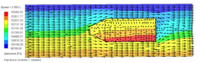 Рис.13Создадим еще одну Картину в сечении, установив в качестве типа отображения сетку (рис. 14). После построения эпюры мы видим, что сетка автоматически уточнилась в местах завихренного потока и там, где скорость потока существенно отличается от заданной. 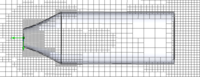 Рис.14Теперь откроем в Результатах вкладку Цели и посмотрим значение силы сопротивления (рис. 15). Отрицательные значения появляются как результат несовпадения направления силы с направлением оси Z.  Рис.15И, наконец, измерим давление на поверхности цилиндра и его изменение во времени. Открываем в Результатах окно Поверхностные параметры, выбираем грань баллона (рис. 16) и задаем параметр Давление. В этом же окне, но на вкладке Эволюция во времени выбираем все моменты времени и команду Показать. 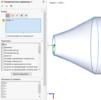 Рис.16ВыводИ, наконец, измерим давление на поверхности цилиндра и его изменение во времени. Открываем в Результатах окно Поверхностные параметры, выбираем грань баллона (рис. 16) и задаем параметр Давление. В этом же окне, но на вкладке Эволюция во времени выбираем все моменты времени и команду Показать.Максим Салимов, технический специалист по SOLIDWORKS ГК CSoft E-mail: salimov.maksim@csoft.ru Приходите на вебинар нашего партнера компании CSoft «Профи SOLIDWORKS: как повысить квалификацию с пользой для себя и компании», который состоится 6 июля в 11:00 (Мск). Всем участникам дарим ПОДАРОК.

Хотите больше узнать о расчетах в SOLIDWORKS? Читайте наши статьи:1. Термический анализ в SOLIDWORKS Simulation на примере микрочипа2. Простой расчет Flow Simulation
=========== Источник: habr.com =========== Похожие новости:
Блог компании DassaultSystèmes ), #_analiz_i_proektirovanie_sistem ( Анализ и проектирование систем ), #_graficheskie_obolochki ( Графические оболочки ), #_cad/cam |
|
Вы не можете начинать темы
Вы не можете отвечать на сообщения
Вы не можете редактировать свои сообщения
Вы не можете удалять свои сообщения
Вы не можете голосовать в опросах
Вы не можете прикреплять файлы к сообщениям
Вы не можете скачивать файлы
Вы не можете отвечать на сообщения
Вы не можете редактировать свои сообщения
Вы не можете удалять свои сообщения
Вы не можете голосовать в опросах
Вы не можете прикреплять файлы к сообщениям
Вы не можете скачивать файлы
Текущее время: 30-Ноя 23:55
Часовой пояс: UTC + 5
